4 (1046)
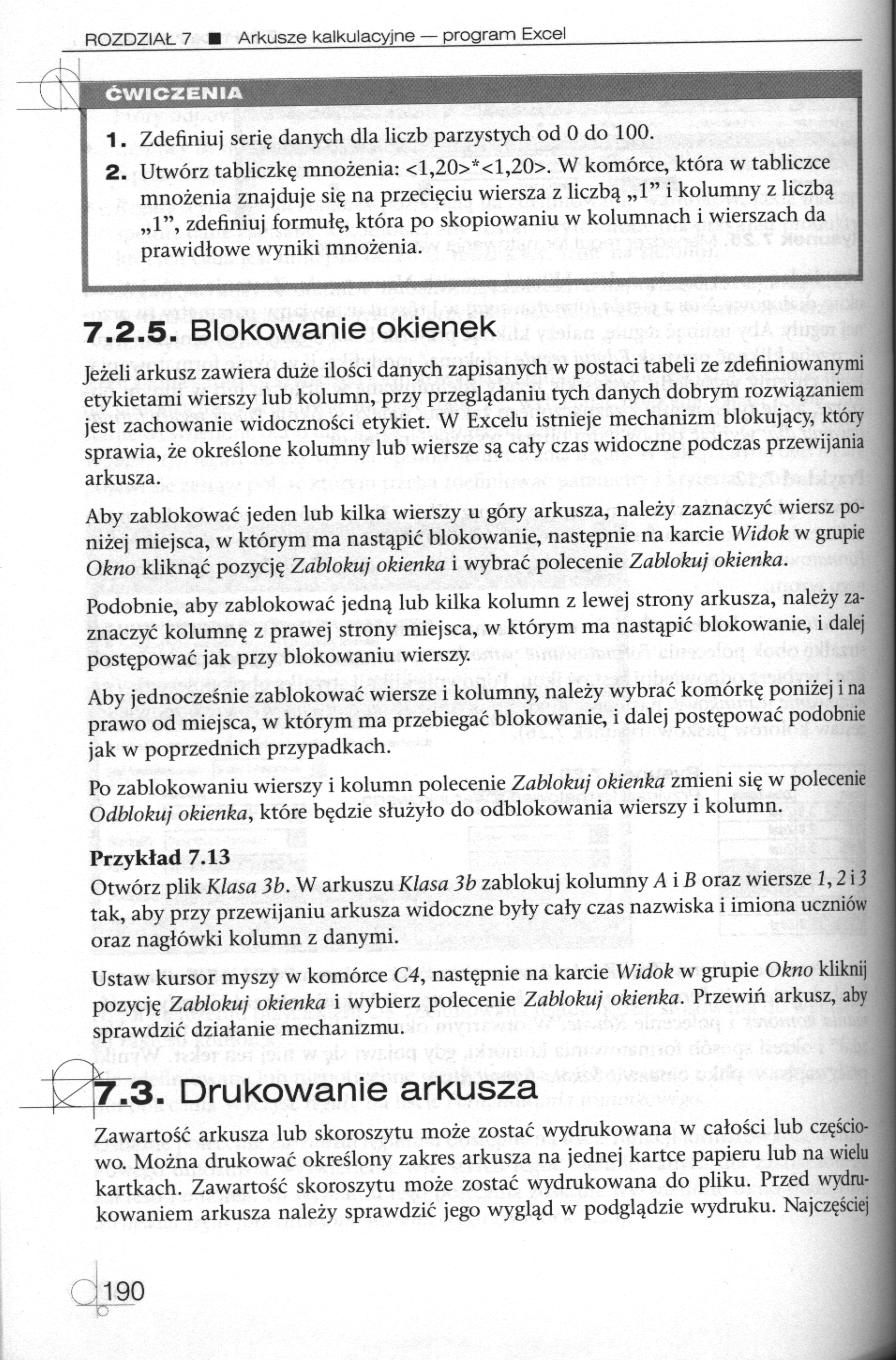
ROZDZIAŁ. 7 ■ Arkusze kalkulacyjne — program Excel
ĆWICZENIA
1. Zdefiniuj serię danych dla liczb parzystych od 0 do 100.
2. Utwórz tabliczkę mnożenia: <1,20>*<1,20>. W komórce, która w tabliczce mnożenia znajduje się na przecięciu wiersza z liczbą „1” i kolumny z liczbą „1”, zdefiniuj formułę, która po skopiowaniu w kolumnach i wierszach da prawidłowe wyniki mnożenia.
7.2.5. Blokowanie okienek
Jeżeli arkusz zawiera duże ilości danych zapisanych w postaci tabeli ze zdefiniowanymi etykietami wierszy lub kolumn, przy przeglądaniu tych danych dobrym rozwiązaniem jest zachowanie widoczności etykiet. W Excelu istnieje mechanizm blokujący, który sprawia, że określone kolumny lub wiersze są cały czas widoczne podczas przewijania arkusza.
Aby zablokować jeden lub kilka wierszy u góry arkusza, należy zaznaczyć wiersz poniżej miejsca, w którym ma nastąpić blokowanie, następnie na karcie Widok w grupie Okno kliknąć pozycję Zablokuj okienka i wybrać polecenie Zablokuj okienka.
Podobnie, aby zablokować jedną lub kilka kolumn z lewej strony arkusza, należy zaznaczyć kolumnę z prawej strony miejsca, w którym ma nastąpić blokowanie, i dalej postępować jak przy blokowaniu wierszy.
Aby jednocześnie zablokować wiersze i kolumny, należy wybrać komórkę poniżej i na prawo od miejsca, w którym ma przebiegać blokowanie, i dalej postępować podobnie jak w poprzednich przypadkach.
Po zablokowaniu wierszy i kolumn polecenie Zablokuj okienka zmieni się w polecenie Odblokuj okienka, które będzie służyło do odblokowania wierszy i kolumn.
Przykład 7.13
Otwórz plik Klasa 3b. W arkuszu Klasa 3b zablokuj kolumny A i B oraz wiersze 1,2 i] tak, aby przy przewijaniu arkusza widoczne były cały czas nazwiska i imiona uczniów oraz nagłówki kolumn z danymi.
Ustaw kursor myszy w komórce C4, następnie na karcie Widok w grupie Okno kliknij pozycję Zablokuj okienka i wybierz polecenie Zablokuj okienka. Przewiń arkusz, aby sprawdzić działanie mechanizmu.
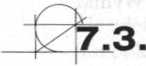
Drukowanie arkusza
Zawartość arkusza lub skoroszytu może zostać wydrukowana w całości lub częściowo. Można drukować określony zakres arkusza na jednej kartce papieru lub na wielu kartkach. Zawartość skoroszytu może zostać wydrukowana do pliku. Przed wydrukowaniem arkusza należy sprawdzić jego wygląd w podglądzie wydruku. Najczęściej
Wyszukiwarka
Podobne podstrony:
2 (1274) ROZDZIAŁ 7 ■ Arkusze kalkulacyjne — program Excel • Skale kolorów wyświet
skanowanie0001 (114) ROZDZIAŁ 7 M Arkusze kalkulacyjne — program Excel7.4.2. Tworzenie i formatowani
skanowanie0003 (112) ROZDZIAŁ 7 ■ Arkusze kalkulacyjne — program Excet ROZDZIAŁ 7 ■ Arkusze kalkulac
PODSTAWY INFORMATYKI — laboratorium arkusz kalkulacyjny: MS Excel Legenda: aplikacja, program,
PODSTAWY INFORMATYKI — laboratorium arkusz kalkulacyjny: MS Excel Legenda: aplikacja, program, arkus
PODSTAWY INFORMATYKI — laboratorium arkusz kalkulacyjny: MS Excel 6. Nie zaznaczaj
PODSTAWY INFORMATYKI — laboratorium arkusz kalkulacyjny: MS Excel 2. Uruchom makro
PODSTAWY INFORMATYKI — laboratorium arkusz kalkulacyjny: MS Excel 4.5 Pętla Często przydatne jest
Arkusze kalkulacyjne/MS Excel (wykorzystanie formuł, arkusza kalkulacyjnego)__ Ocena nakładu pracy s
3 Arkusz kalkulacyjny MS Excel: wykonywanie działań na arkuszach, formatowanie danych, organizowanie
TREŚCI KSZTAŁCENIA 1. Arkusz kalkulacyjny. 2. Programy
Scenariusz do zajęć 2 „Rozliczenie inwentaryzacji z wykorzystaniem arkusza kalkulacyjnego w programi
więcej podobnych podstron